win7系统输入法图标不见了怎么办 win7输入法图标不显示处理方法
更新时间:2023-10-13 09:50:05作者:xinxin
我们都知道在win7系统中自带有微软中英文输入法工具,每次用户在电脑上编辑输入时右下角都会显示输入法图标,然而近日有小伙伴却发现在win7系统中桌面的输入法图标却不显示了,对此win7系统输入法图标不见了怎么办呢?接下来小编就来教大家win7输入法图标不显示处理方法。
推荐下载:win7专业版免激活
具体方法:
1、点击电脑左下角的开始图标,然后在打开菜单中点击控制面板,打开控制面板程序。
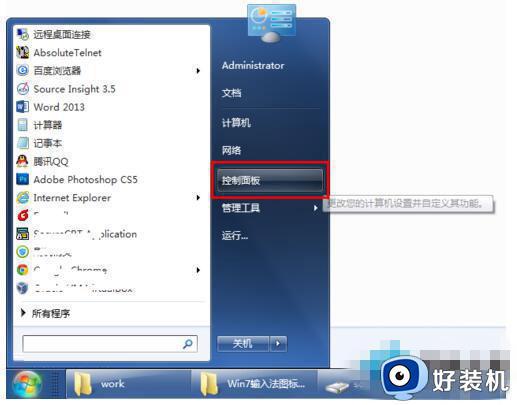
2、在打开的控制面板中选择“区域和语言”,如下图红色方框所示。
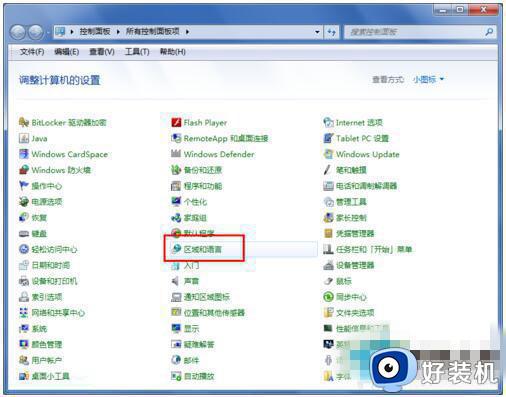
3、点击“区域和语言”后,就打开如下图所示的“区域和语言”设置对话框,默认位于格式选项中。
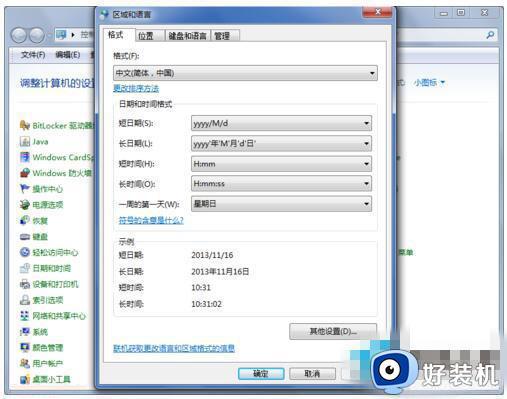
4、点击上面选项卡中的“键盘和语言”,然后在打开的设置页面中点击“更改键盘”,如下图红色方框所示。
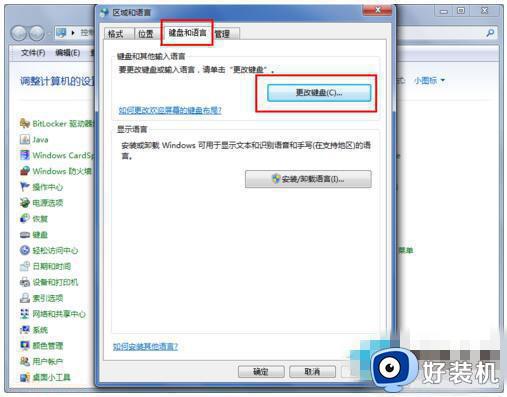
5、点击更改键盘后,就打开如下图所示的文本服务和输入语言设置对话框。
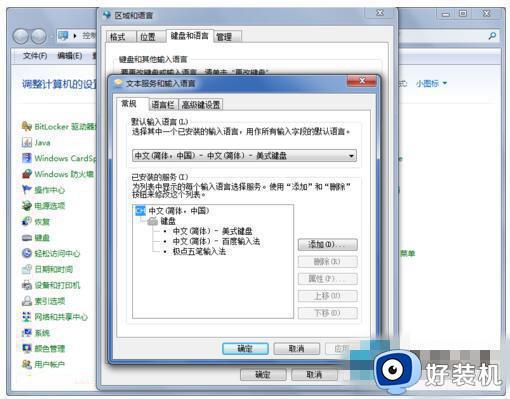
6、在文本服务和输入语言设置对话框上面点选项卡中点击“语言栏”打开设置语言栏的页面,在这里我们可以看到当前语言栏的状态是隐藏的。

7、将语言栏的状态改为“悬浮于桌面上”或者“停靠于任务栏”,然后点击右下方的“应用”和“确定”按钮。这样就可以看到输入法的图标了。
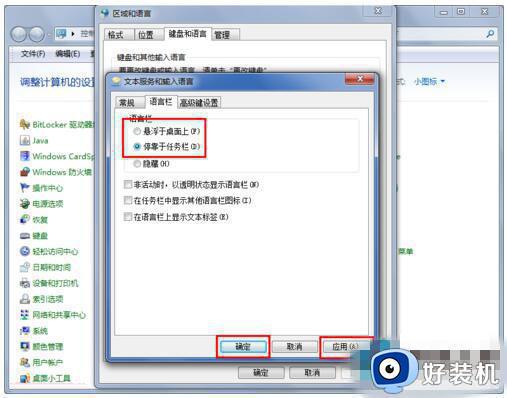
以上就是小编给大家讲解的win7输入法图标不显示处理方法了,碰到同样情况的朋友们赶紧参照小编的方法来处理吧,希望本文能够对大家有所帮助。
win7系统输入法图标不见了怎么办 win7输入法图标不显示处理方法相关教程
- win7系统右下角输入法不见了怎么回事 win7电脑右下角输入法不见了如何处理
- win7右下角输入法图标没了怎么办 win7系统输入法图标不见了如何解决
- win7 64显示输入法图标不见了怎么回事 win7输入法消失不见了怎么调出来
- win7不显示输入法图标怎么办 win7电脑不显示输入法如何解决
- win7输入法图标不见了怎么办 windows7输入法图标不见了如何解决
- win7看不到输入法图标怎么办 win7电脑没有显示输入法图标解决方法
- win7输入法图标没有了怎么恢复 win7输入法图标不见了怎么调出来
- win7右下角输入法图标不见了怎么回事 win7桌面右下角输入法图标没有如何找回
- win7找不到输入法工具栏怎么回事 win7系统找不到输入法图标如何处理
- win7无线网络图标不见了怎么办 win7无线网络图标没了处理方法
- win7访问win10共享文件没有权限怎么回事 win7访问不了win10的共享文件夹无权限如何处理
- win7发现不了局域网内打印机怎么办 win7搜索不到局域网打印机如何解决
- win7访问win10打印机出现禁用当前帐号如何处理
- win7发送到桌面不见了怎么回事 win7右键没有发送到桌面快捷方式如何解决
- win7电脑怎么用安全模式恢复出厂设置 win7安全模式下恢复出厂设置的方法
- win7电脑怎么用数据线连接手机网络 win7电脑数据线连接手机上网如何操作
win7教程推荐
- 1 win7每次重启都自动还原怎么办 win7电脑每次开机都自动还原解决方法
- 2 win7重置网络的步骤 win7怎么重置电脑网络
- 3 win7没有1920x1080分辨率怎么添加 win7屏幕分辨率没有1920x1080处理方法
- 4 win7无法验证此设备所需的驱动程序的数字签名处理方法
- 5 win7设置自动开机脚本教程 win7电脑怎么设置每天自动开机脚本
- 6 win7系统设置存储在哪里 win7系统怎么设置存储路径
- 7 win7系统迁移到固态硬盘后无法启动怎么解决
- 8 win7电脑共享打印机后不能打印怎么回事 win7打印机已共享但无法打印如何解决
- 9 win7系统摄像头无法捕捉画面怎么办 win7摄像头停止捕捉画面解决方法
- 10 win7电脑的打印机删除了还是在怎么回事 win7系统删除打印机后刷新又出现如何解决
